### **如何设置分机菜品图片**
当1号分机的菜品图片和封面图片已经设置好之后,可把图片文件夹移动到2号自助分机的电脑上
1号kiosk自助机安装完成后,进入安装目录下打开收银后台管理程序,给菜品及封面设置图片
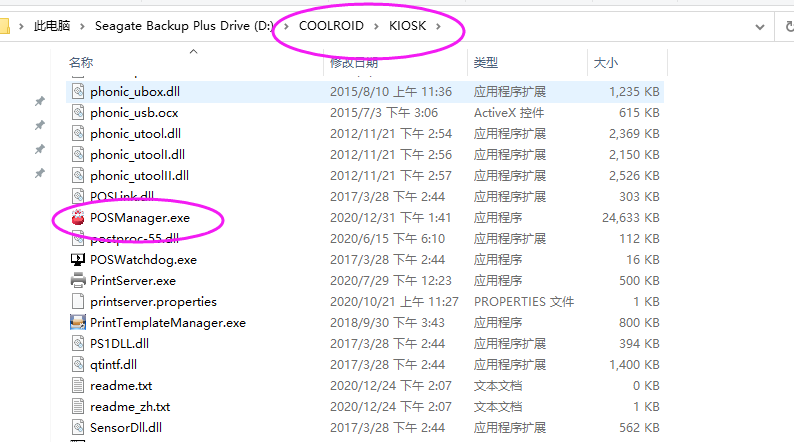
1、1号分机设置菜品图片和封面图片时,把图片文件夹拷贝到coolroid目录下,1号自助机设置好菜品图片,如下:
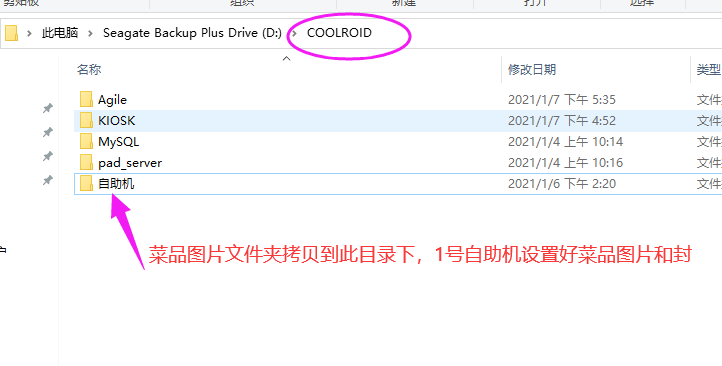
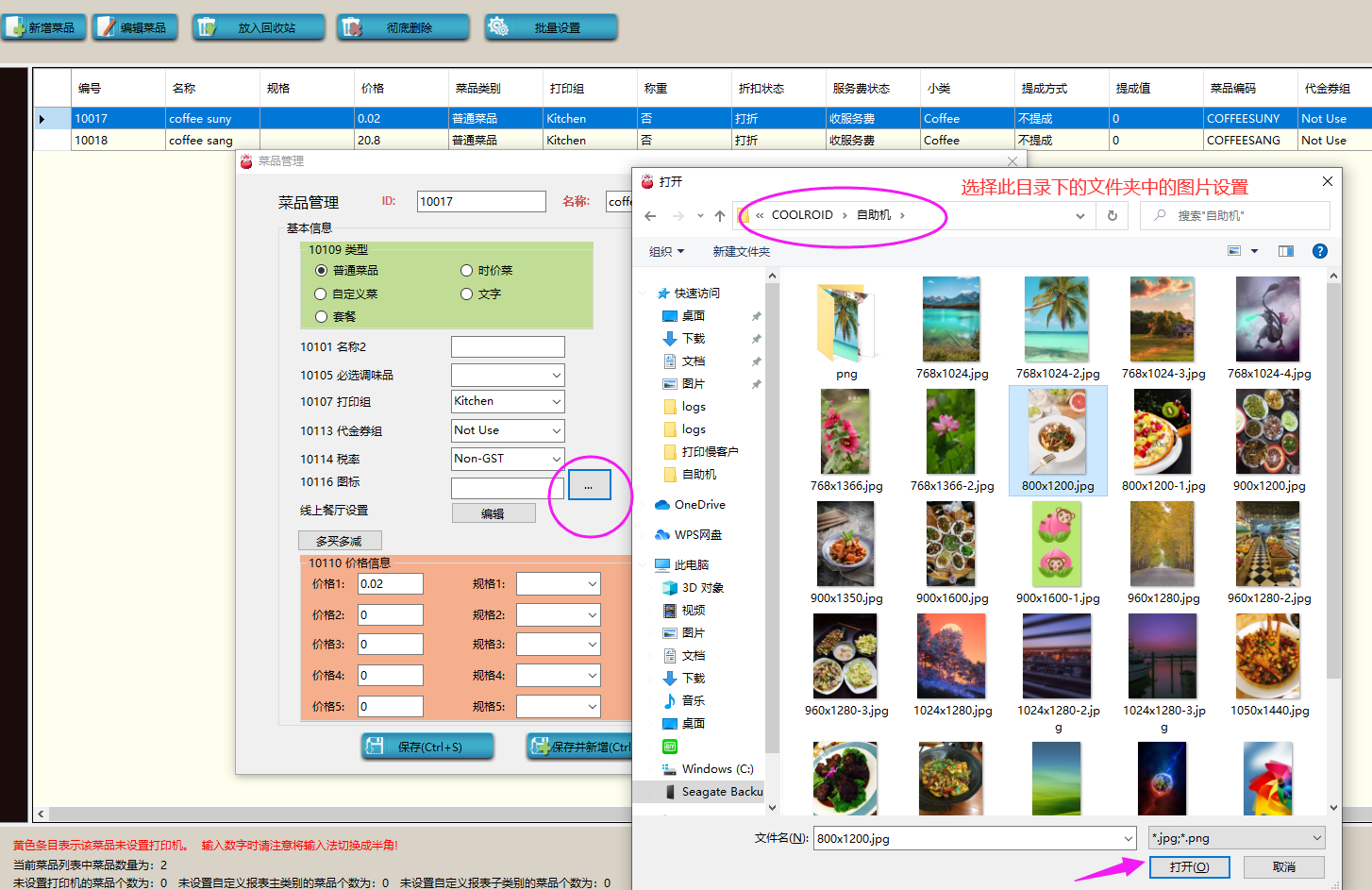
设置完成后,启动1号自助机可看到菜品图片显示效果如下:
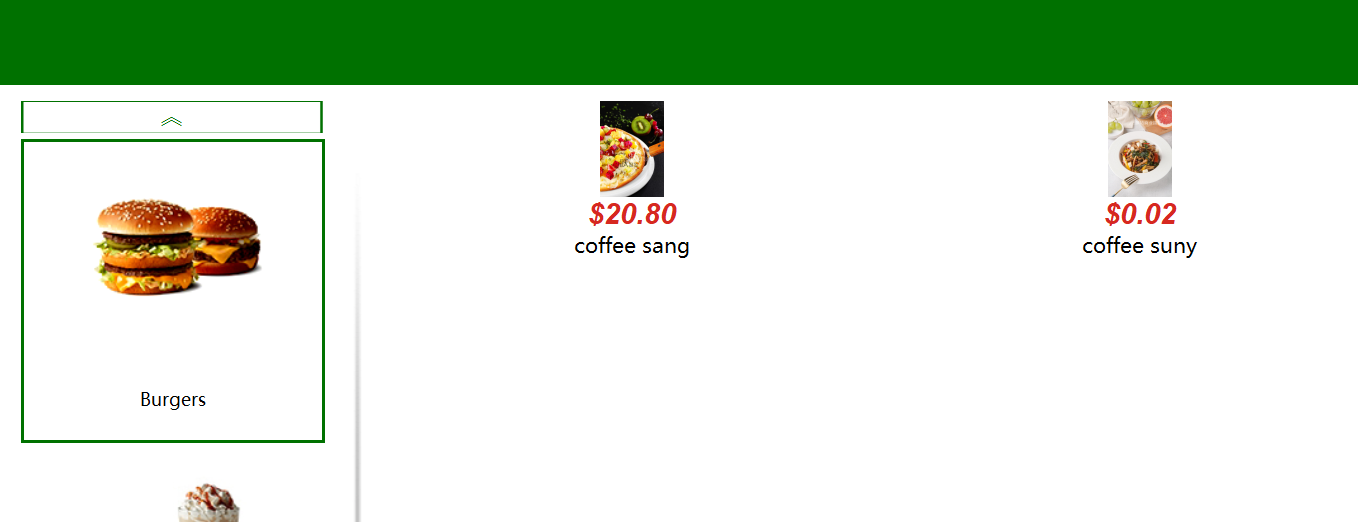
2、1号自助机设置完成菜品图片后,拷贝1号机的图片文件夹到2号机相同路径下,即如上边的 D\coorolid\自助机
拷贝完成后,启动2号kiosk,即可显示菜品图片
**备注:2号机图片文件夹的路径和1号机一致,建议所有菜品图片分辨率一致**
